如何在 Chrome 中对标签进行分组?
任何人在使用谷歌浏览器时学到的第一件事就是标签管理可能会失控。对我个人而言,打开新标签就像呼吸一样;它只是发生,无论我是否敏锐地意识到它。当您打开如此多的 Chrome 标签页,以至于您几乎无法辨认出每个小图标旁边的文字时,您可能会开始怀疑是否有更方便的方式来组织您的浏览器。幸运的是,有一种方法可以在 Chrome 中对标签进行分组。
当您没有主动跟踪 Google Chrome 上打开的标签时,它们似乎会以指数速度增加。这适用于您计算机上的 Chrome 网络浏览器以及 Android 或 iOS 设备上的 Google Chrome 应用程序。
2020 年,Google Chrome 获得了一项称为标签组的新功能。这实质上允许您以实用、有效且易于使用的方式组织选项卡组。您可以为每个选项卡组指定自定义名称和颜色,并且可以选择从组中删除 Chrome 选项卡或将其移出组外。
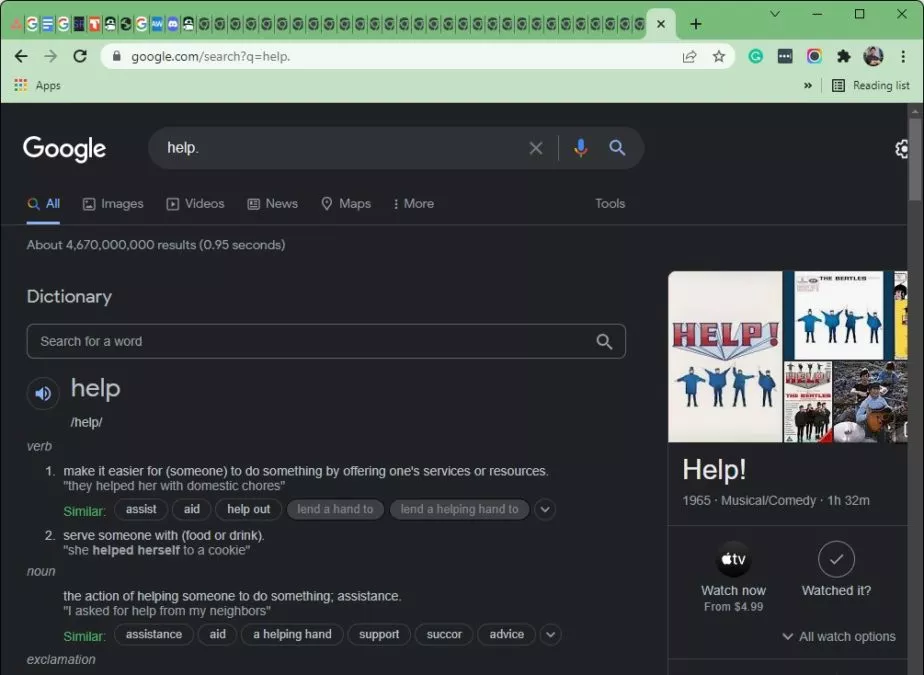
如何在 Chrome 浏览器(PC 和 Mac)中对标签进行分组
分组标签是目前在 Google Chrome 上组织浏览活动的最有效方式。
在 Chrome 中启动一个新的标签组
要开始一个新的选项卡组:
您必须选择一个打开的选项卡来启动选项卡组,然后右键单击此选项卡 并选择 Add tab to new group。
在顶部的为此组命名字段中输入您想要的组 名称,然后单击下方的一个彩色圆圈,为您的新选项卡组提供不同的颜色。
将选项卡添加到选项卡组
现在您已经创建了 Chrome 选项卡组,您将要向该组添加选项卡。
如果要向组中添加全新的选项卡,可以 右键单击顶部的选项卡组,然后单击组中的 新建选项卡。这将在组内打开一个新选项卡。
如果您想继续组织已打开的选项卡,则可以将打开的选项卡添加到您的组。去做这个:
1、右键单击要添加到组的选项卡。
2、将光标悬停在“将选项卡添加到组”选项上。
3、在扩展菜单中,单击要将其添加到的选项卡组的名称。
在此之后,您可能不会注意到您的标签栏变小了。要最小化您的选项卡组,请单击选项卡组标题,或者,如果您没有为选项卡组命名,请单击选项卡组的彩色圆圈。
如何在 Chrome 移动应用上对标签进行分组
适用于 Android 和 iOS 设备的 Google Chrome 移动应用程序还允许您对标签进行分组。内部 RAM 在智能手机上受到更多限制,因此您不需要 管理大量标签。
标准方法
1、打开谷歌浏览器,然后按右上角的标签按钮。
2、接下来,在标签页上,按右上角的?按钮。从随后的下拉列表中,选择Group tabs。
3、每个选项卡的右上角都有空圆圈??。通过点击它们来选择要分组的任何选项卡;这将突出显示它们并在它们的空圆圈内添加一个复选标记。
4、完成选项卡选择后,按 右上角的“组”按钮。
在移动设备上对 Chrome 选项卡进行分组的更快方法
实际上有一种更快的方法来分组选项卡。
首先,在手机上打开谷歌浏览器,然后像以前的方法一样,按右上角的标签按钮。这看起来像一个盒子,里面有你打开的标签数量。
现在,在选项卡屏幕上,长按(按住)您要分组的选项卡之一。
按住选项卡的同时,将其直接拖动到要与之分组的另一个选项卡的顶部。当您看到两个选项卡周围出现一个较大的框时,释放选项卡以将其放入新选项卡组中。
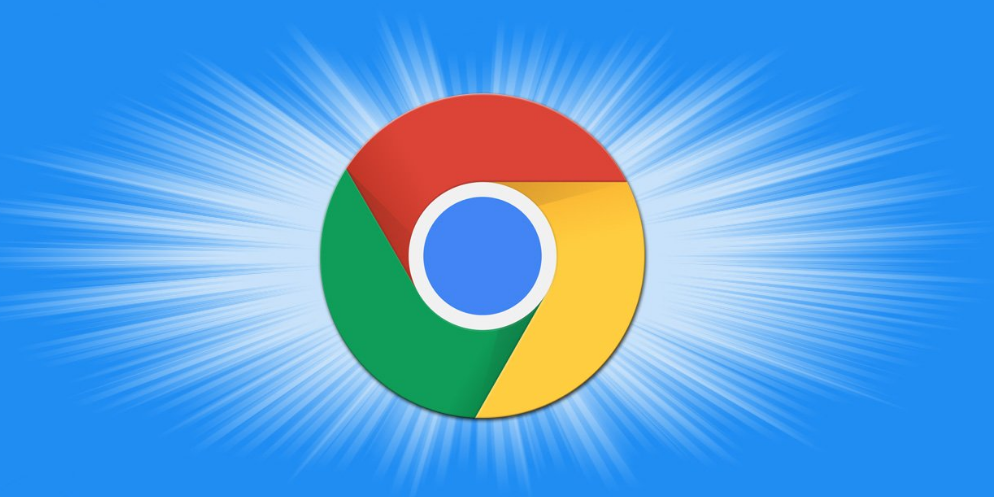
如何在谷歌浏览器中启用扩展程序同步不同设备共享
在谷歌浏览器中启用扩展程序同步功能,轻松在不同设备间共享扩展程序,提高工作效率。
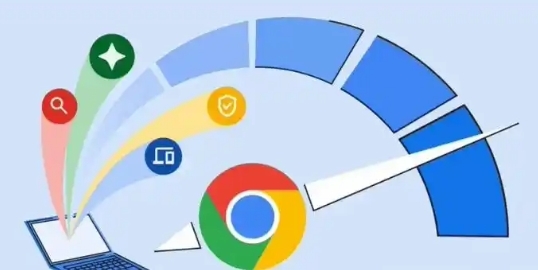
如何在Chrome浏览器中提升视频播放的清晰度
学习在Chrome浏览器中提升视频播放清晰度的方法,优化观看体验,适合需要高清观看视频的用户。
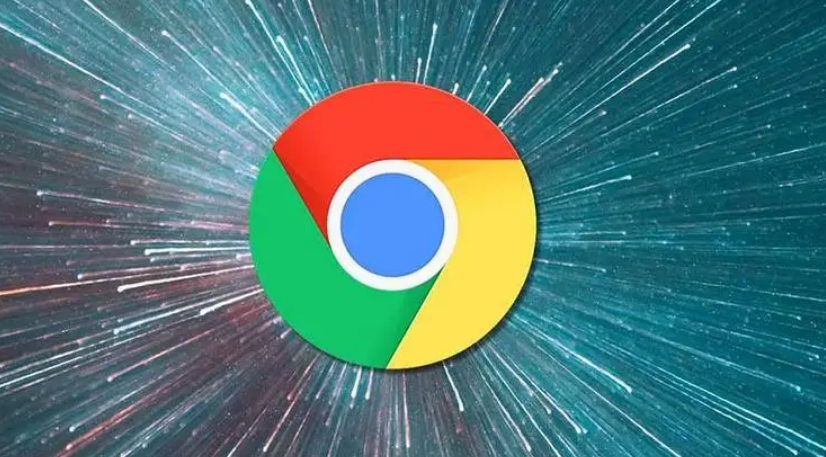
Chrome浏览器支持高清缩放功能的版本下载方式
分享支持高清缩放功能的Chrome浏览器版本下载方法,改善小屏幕设备浏览体验。
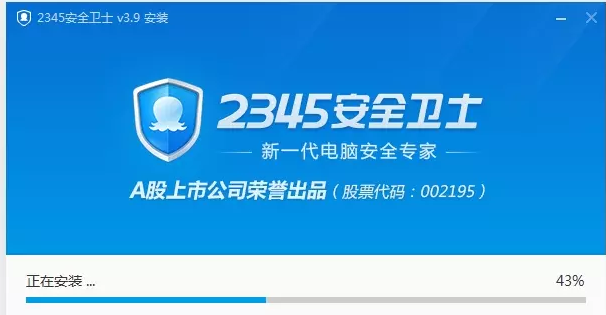
2345安全卫士对浏览器的保护有哪些
相信屏幕前的各位对于2345安全卫士这款软件,或多或少有印象,甚至有的人电脑中的安全软件就是它;2345安全卫士可以对电脑系统、软件、浏览器等进行保护,以此来实现多方位电脑保护。

google Chrome浏览器插件安装及冲突排查技巧
google Chrome浏览器插件安装及冲突排查技巧详解,帮助用户解决插件兼容问题,确保扩展功能稳定运行。
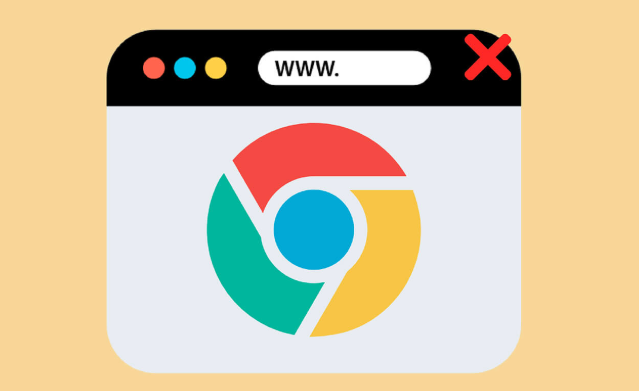
Chrome浏览器缓存占用分析与定期清理方法
Chrome浏览器缓存堆积会占用大量系统资源,本文教你如何分析缓存使用情况并设置定期清理,提升运行效率。

如何在谷歌浏览器中设置自动填写密码
如何在谷歌浏览器中设置自动填写密码?以下就是关于谷歌浏览器设置自动填写密码的图文教程详解,感兴趣的朋友们不要错过了。

怎么创建谷歌浏览器书签
创建书签是为了快速访问网页内容,那么谷歌浏览器要怎么创建书签?下面教大家创建谷歌浏览器书签的方法。

如何开启chrome多线程下载选项让你的下载速度提升10倍?
很多经常下载文件的用户可以安装迅雷或IDM等专用工具,接管谷歌Chrome或其他浏览器的默认下载工具。

谷歌浏览器卸载后无法重新安装怎么办?
谷歌浏览器卸载后无法重新安装怎么办?如果问你用过最好的浏览器是什么,相信很多人都会说Chrome,但在使用谷歌浏览器的时候也是会遇到一些问题,比如谷歌Chrome闪退的问题。

如何在 Android 上更新 Chrome
如何在 Android 上更新 Chrome?Google Chrome 是 Android 最好的网络浏览器之一。但前提是它使用最新软件保持更新!以下是检查新更新的方法。

怎样下载谷歌浏览器到电脑桌面
怎样下载谷歌浏览器到电脑桌面?谷歌浏览器是一款速度非常快的浏览器,设计非常简洁,使用起来非常方便,备受用户们的好评。

如何在Windows任务视图中查看Chrome浏览活动?
您可能是一个积极的浏览爱好者,希望在旅途中与您的内容保持联系。此外,您可能还想快速访问您不久前很容易看到的文章。遗憾的是,Windows任务视图默认只支持Microsoft Edge浏览器。但使用微软的网络活动扩展,你可以将谷歌浏览器的浏览活动与你的设备联系起来。

chrome高级调试技巧_前端开发用得到的小技巧
前端开发者们都喜欢使用谷歌浏览器,这就来学习谷歌浏览器的高级调试技巧吧!

如何检测和停止使用这么多 CPU 的 Chrome?
不幸的是,发现恶意或设计不佳的 Chrome 扩展程序已成为一种常见做法,这些扩展程序会导致浏览器占用计算机上过多的 CPU 和其他资源。由于 Chrome 和 Windows 变慢或崩溃,可能会出现此问题。

如何在谷歌浏览器中恢复反向图像搜索?
谷歌最近用他们认为更好的替代品替换了 Chrome 最有用的功能之一。用于进行反向图像搜索的右键单击菜单选项已被替换为通过 Google Lens 进行搜索。如果您严重依赖旧功能,并希望将其恢复,请不要担心。有一种方法可以在 Chrome 中恢复反向图像搜索。

如何自定义 Google 搜索结果并添加额外功能?
谷歌以其简洁的方式显示搜索结果而闻名。它曾多次尝试引入额外的功能(讨论按钮和即时预览,有人知道吗?),但它们最终总是被搁置一旁。但这并不意味着您不能同时更改 Google 搜索结果的外观和功能。您只需要前往 Chrome 网上应用店并下载一些扩展程序。

如何减少 Chrome 内存使用量?
互联网的使用迫使用户使用各种冲浪浏览器,例如 Chrome、Firefox、Safari、Opera 等。然而,Chrome 在用户数量上位居榜首:自从它第一次发布 MS-Windows XP(当时)回到2008年,它取得了令人瞩目的人气。Chrome 也可用于其他操作系统;它于 2009 年底可用于 macOS 和 Linux。





